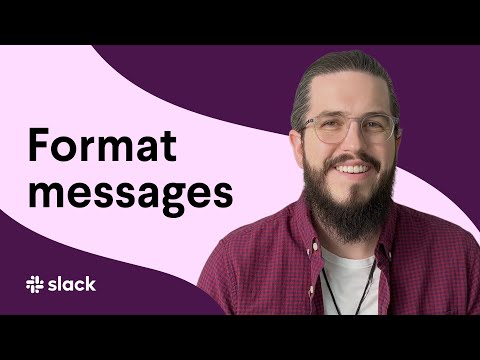Hierdie wikiHow sal u leer hoe om geskrapte herinneringe op Snapchat op te haal met behulp van Recoverit met u Android -telefoon of -tablet, waarmee u toegang tot geskrapte beelde op u Android kan verkry. As u 'n iPhone of iPad gebruik, kan u iCloud gebruik as u die instelling het om 'n rugsteun te herstel. As u egter 'n onlangse rugsteun van u Snapchat -rekening in Snapchat se instellings hou, kan u u geskrapte herinneringe in die rugsteun vind.
Stappe

Stap 1. Gaan na die aflaai -bladsy Herstel en klik op die knoppie Probeer dit gratis in Windows of macOS
U kan dit slegs met 'n Android -telefoon of -tablet doen, aangesien die lêerstelsel anders werk vir iOS -telefone en -tablette. Daar is twee knoppies wat die Windows -logo of macOS vertoon om aan te dui watter knoppie na watter aflaai lei.
- Stoor die toepaslike aflaai -lêer en maak dit oop sodra dit afgelaai is. Baie blaaiers, soos Chrome, gee u onderaan die venster 'n kennisgewing waarop u kan klik om die afgelaaide lêer oop te maak.
- Nadat u die afgelaaide lêer oopgemaak het, volg die instruksies op die skerm om Recoverit te installeer. Vir Mac -gebruikers kan dit insluit dat u 'n program uit die afgelaaide lêer sleep en in die toepassingsmap in Finder sleep. Windows -gebruikers klik Ja en Installeer deur die pop-upaanwysings totdat die installasie voltooi is.

Stap 2. Koppel jou Android via 'n USB -kabel aan jou rekenaar
Jou Android moes 'n kabel bevat wat jou Android en rekenaar kan verbind; Miskien moet u die toestemmings van u Android verander om die USB -verbinding na lêeroordrag toe te laat.

Stap 3. Maak Recoverit oop (as dit nie outomaties oopmaak nie)
U vind dit in die Start -kieslys in Windows of die gids Applications in Finder in Mac.

Stap 4. Klik op u Android in die lys van "Eksterne toestelle
" Dit behoort die tweede groepering van opsies in die spyskaart te wees.

Stap 5. Soek u Snapchat -herinneringe
Alle beelde wat u op u Android geneem het, word vertoon terwyl die sagteware skandeer en dit vind. Dubbelklik op die lêernaam om 'n voorskou van die prent te sien.

Stap 6. Klik Herstel
Sodra u die prent herstel het, word dit op u rekenaar gestoor.